CentOS OpenCV 安装
OpenCV(开源计算机视觉库)是计算机视觉领域广泛使用的库,支持多种编程语言和平台,本文将详细介绍在CentOS系统上安装OpenCV的步骤和方法,包括从官方源安装和从源码安装两种方式。
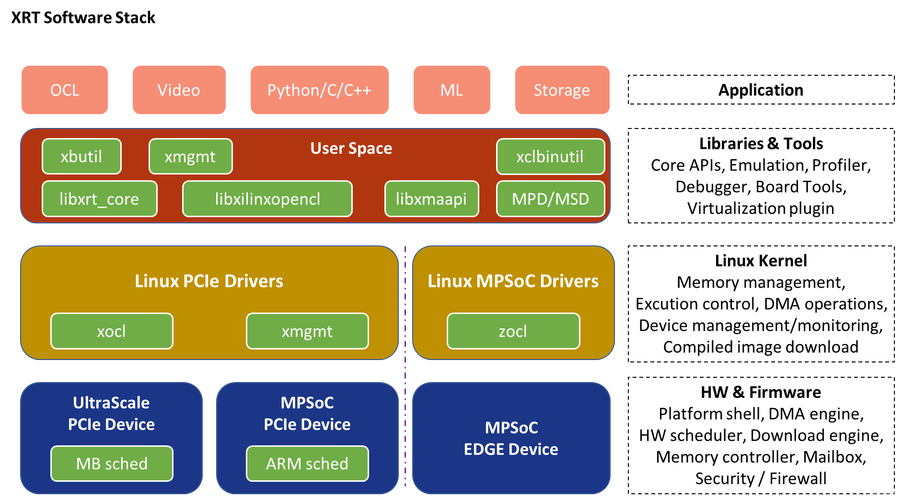
一、安装前准备
在开始安装之前,需要确保系统已经安装了必要的依赖项,如EPEL(Extra Packages for Enterprise Linux)仓库,以及编译工具和一些基本的库文件。
1. 安装EPEL仓库
执行以下命令以安装EPEL仓库:
- sudo dnf install epelrelease
2. 更新系统包索引
- sudo dnf update
二、从官方源安装OpenCV
1. 安装OpenCV及其依赖
使用以下命令安装OpenCV及其Python绑定:
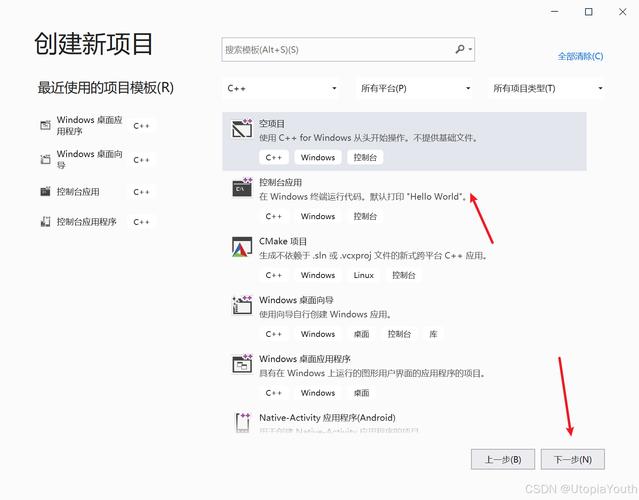
- sudo dnf install opencv opencvdevel opencvpython
2. 验证安装
安装完成后,可以通过以下命令验证OpenCV是否正确安装:
- pkgconfig modversion opencv4
输出应类似于:
- 4、x.x
三、从源码安装OpenCV
从源码安装OpenCV可以获取最新版本,并针对特定系统进行优化,以下是详细步骤:
1. 安装必要的依赖包
执行以下命令以安装编译OpenCV所需的依赖包:
- sudo dnf install git gcc gccc++ cmake3 qt5qtbasedevel \
- python3 python3devel python3pip cmake python3numpy \
- gtk2devel libpngdevel jasperdevel openexrdevel \
- libwebpdevel libjpegturbodevel libtiffdevel tbbdevel \
- eigen3devel freeglutdevel mesalibGL mesalibGLdevel \
- boost boostthread boostdevel gstreamer1pluginsbase
2. 克隆OpenCV及其扩展模块源码
首先创建一个目录来存放源代码,然后克隆OpenCV及其contrib模块:
- mkdir p ~/opencv_build && cd ~/opencv_build
- git clone https://github.com/opencv/opencv.git
- git clone https://github.com/opencv/opencv_contrib.git
3. 创建构建目录并配置CMake
进入OpenCV源码目录并创建一个构建目录:
- cd ~/opencv_build/opencv
- mkdir build && cd build
使用CMake配置构建选项:
- cmake3 D CMAKE_BUILD_TYPE=RELEASE \
- D CMAKE_INSTALL_PREFIX=/usr/local \
- D INSTALL_C_EXAMPLES=ON \
- D INSTALL_PYTHON_EXAMPLES=ON \
- D OPENCV_GENERATE_PKGCONFIG=ON \
- D OPENCV_EXTRA_MODULES_PATH=~/opencv_build/opencv_contrib/modules \
- D BUILD_EXAMPLES=ON ..
4. 编译和安装
运行以下命令开始编译过程:
- make j8
这里的j8表示使用8个处理器核心进行并行编译,可以根据系统的处理器核心数进行调整,编译完成后,使用以下命令安装OpenCV:
- sudo make install
- sudo ln s /usr/local/lib64/pkgconfig/opencv4.pc /usr/share/pkgconfig/
- sudo ldconfig
5. 验证安装
通过以下命令检查OpenCV版本:
- pkgconfig modversion opencv4
验证Python绑定:
- python3 c "import cv2; print(cv2.__version__)"
本文介绍了在CentOS系统上安装OpenCV的两种方法:从官方源安装和从源码安装,从官方源安装方法简单快捷,适合快速部署;而从源码安装则可以获取最新版本并进行深度定制,用户可以根据实际需求选择合适的安装方式。










